- A+
图片准备
| 图片 | 名称 | 尺寸 |
|---|---|---|
 |
bg.jpg | 552 * 344 |
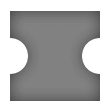 |
hole.png | 110 * 110 |
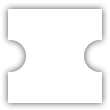 |
slider.png | 110 * 110 |
hole.png和slider.png为png是因为图片带有透明度。
合成目标
最终我将为前端生成两张图片:
| 图片 | 名称 | 尺寸 |
|---|---|---|
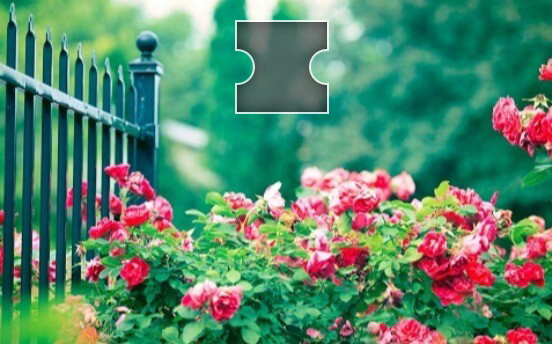 |
out_bg.jpg | 552 * 344 |
 |
out_slider.png | 110 * 344 |
out_slider.png高度为344与背景图等高。
也可以打开滑动验证Demo页面,F12来观察图片。
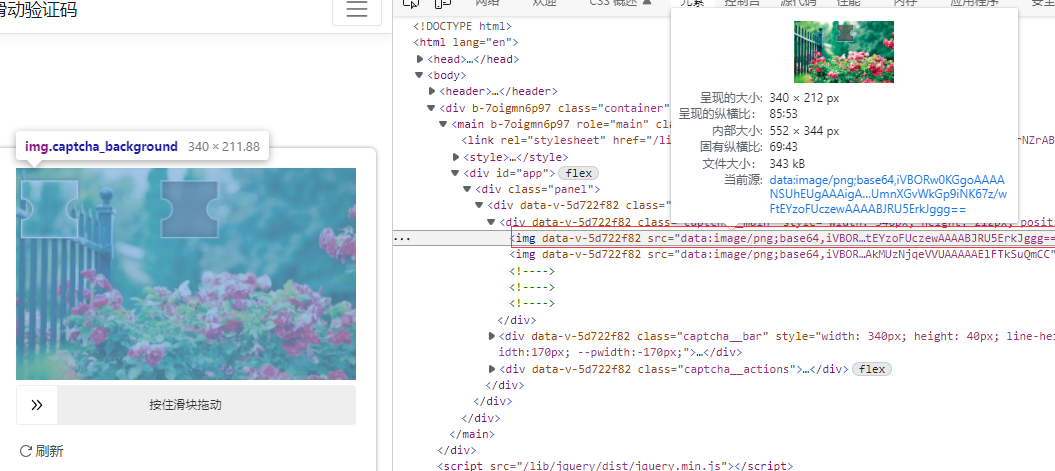
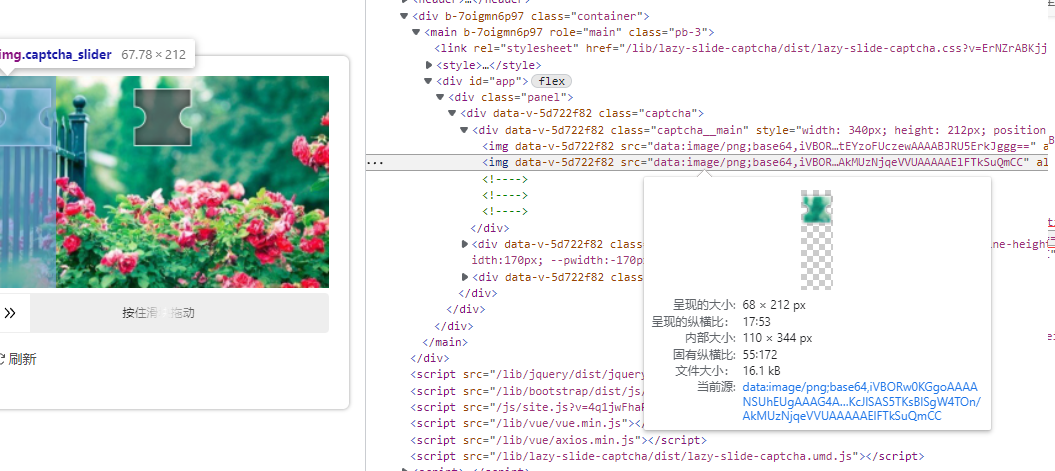
实现
本机环境为.net 6.0.300-preview.22204.3, 装有Vscode。
1.创建项目
创建console项目
mkdir SlideImageGenerator cd SlideImageGenerator dotnet new console 2.Nuget添加ImageSharp
dotnet add package SixLabors.ImageSharp dotnet add package SixLabors.ImageSharp.Drawing --prerelease 3.vscode打开
code . 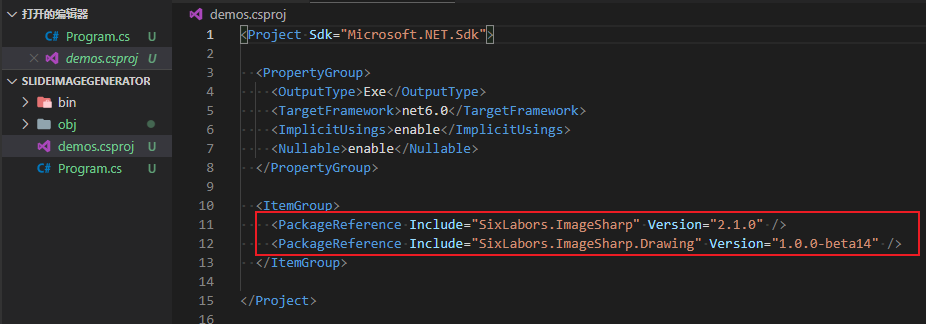
4.引入图片
创建Images目录, 并放入bg.jpg,hole.png,slider.png
mkdir Images 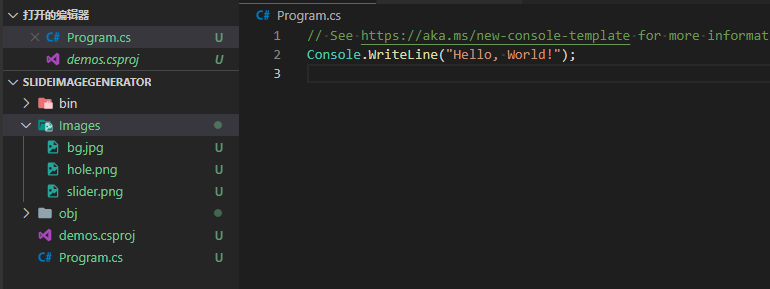
5.生成out_bg.jpg
out_bg.jpg生成比较简单,直接将hole.png"叠加"到bg.jpg。hole.png黑色区域是半透明的,因此能够隐约看到背景。开始!
清空Program.cs,引入命名空间
using SixLabors.ImageSharp; using SixLabors.ImageSharp.Drawing; using SixLabors.ImageSharp.PixelFormats; using SixLabors.ImageSharp.Processing; using SixLabors.ImageSharp.Drawing.Processing; 生成随机坐标,代表要凹槽的起始位置:
// 生成随机坐标 int randomX = 100, randomY = 120; 加载图片
using var backgroundImage = Image.Load<Rgba32>("images/bg.jpg"); using var holeTemplateImage = Image.Load<Rgba32>("images/hole.png"); using var sliderTemplateImage = Image.Load<Rgba32>("images/slider.png"); "叠加"holeTemplateImage到backgroundImage。用ImageSharp来说就是以backgroundImage为底,从位置randomX,randomY开始绘制holeTemplateImage。
backgroundImage.Mutate(x => x.DrawImage(holeTemplateImage, new Point(randomX, randomY), 1)); backgroundImage.SaveAsJpegAsync("out_bg.jpg"); 运行
dotnet run 运行后可以在目录看到out_bg.jpg
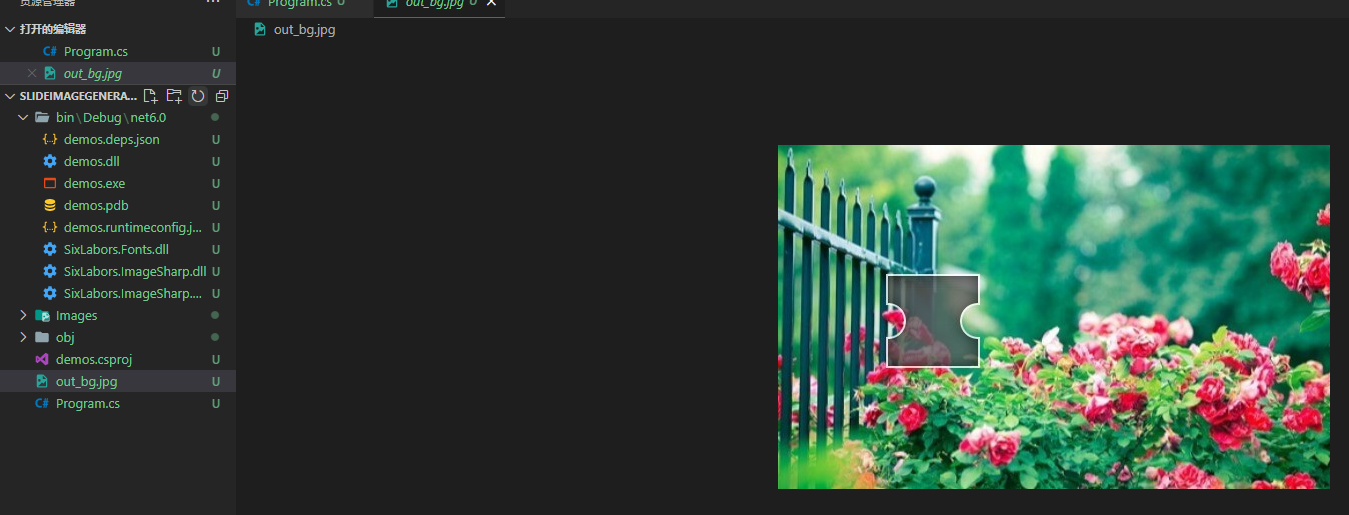
全部代码:
using SixLabors.ImageSharp; using SixLabors.ImageSharp.Drawing; using SixLabors.ImageSharp.PixelFormats; using SixLabors.ImageSharp.Processing; using SixLabors.ImageSharp.Drawing.Processing; // 生成随机坐标 int randomX = 100, randomY = 120; // 加载图片 using var backgroundImage = Image.Load<Rgba32>("images/bg.jpg"); using var holeTemplateImage = Image.Load<Rgba32>("images/hole.png"); using var sliderTemplateImage = Image.Load<Rgba32>("images/slider.png"); // "叠加"holeTemplateImage到backgroundImage backgroundImage.Mutate(x => x.DrawImage(holeTemplateImage, new Point(randomX, randomY), 1)); backgroundImage.SaveAsJpegAsync("out_bg.jpg"); 6.生成out_slider.png
out_slider.png生成需要三步:
a. 从背景图中扣出凹槽区域,形成holeMattingImage。
b. 将slider.png"叠加"到抠图holeMattingImage。
c. 将b生成的图形"叠加"到一个高为344,宽为110的透明区域,最终生成out_slider.
以下具体讲解:
a步骤我直接上代码,其实就一个裁剪操作:
// backgroundImage已做修改,这里重新加载背景 using var backgroundImage2 = Image.Load<Rgba32>("images/bg.jpg"); using var holeMattingImage = new Image<Rgba32>(sliderTemplateImage.Width, sliderTemplateImage.Height); // 110 * 110 // 根据透明度计算凹槽图轮廓形状(形状由不透明区域形成) var holeShape = CalcHoleShape(holeTemplateImage); // 生成凹槽抠图 holeMattingImage.Mutate(x => { // 可以这样理解: // 将holeShape想象成一幅110X110的图片 // p => p.DrawImage(backgroundImage2, new Point(-randomX, -randomY), 1)则表示 // 从holeShape的-randomX, -randomY开始绘制backgroundImage2(相当于backgroundImage2左移randomX,上移randomY) // 然后将holeShape绘制结果叠加到holeMattingImage上 x.Clip(holeShape, p => p.DrawImage(backgroundImage2, new Point(-randomX, -randomY), 1)); }); holeMattingImage.SaveAsJpegAsync("out_holeMatting.jpg"); 裁剪注意传入的负坐标,注释是我个人的理解。凹槽的形状通过CalcHoleShape实现的,原理是一行行扫描图像,每行连续不透明区域(包含半透明)形成一个或多个1*n的矩形。最后将所有小矩形组合形成一个组合形状ComplexPolygon
Func<Image<Rgba32>, ComplexPolygon> CalcHoleShape = (holeTemplateImage) => { int temp = 0; var pathList = new List<IPath>(); holeTemplateImage.ProcessPixelRows(accessor => { for (int y = 0; y < holeTemplateImage.Height; y++) { var rowSpan = accessor.GetRowSpan(y); for (int x = 0; x < rowSpan.Length; x++) { ref Rgba32 pixel = ref rowSpan[x]; if (pixel.A != 0) { if (temp == 0) { temp = x; } } else { if (temp != 0) { pathList.Add(new RectangularPolygon(temp, y, x - temp, 1)); temp = 0; } } } } }); return new ComplexPolygon(new PathCollection(pathList)); }; 运行,形成out_holeMatting.jpg
dotnet run 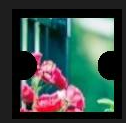
b. 将slider.png"叠加"到抠图holeMattingImage,代码比较简单
// 叠加拖块模板 holeMattingImage.Mutate(x => x.DrawImage(sliderTemplateImage, new Point(0, 0), 1)); holeMattingImage.SaveAsJpegAsync("out_holeMatting2.jpg"); 运行,形成out_holeMatting2.jpg
dotnet run 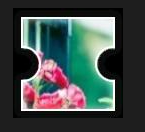
c. 将out_holeMatting2叠加到"叠加"到一个高为344,宽为110的透明区域
using var sliderBarImage = new Image<Rgba32>(sliderTemplateImage.Width, backgroundImage2.Height); // 绘制拖块条 sliderBarImage.Mutate(x => x.DrawImage(holeMattingImage, new Point(0, randomY), 1)); sliderBarImage.SaveAsJpegAsync("out_slider.jpg"); 运行,形成out_slider.jpg
dotnet run 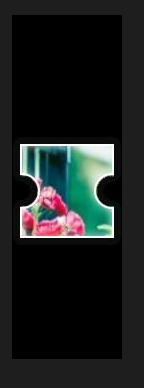
全部代码
using SixLabors.ImageSharp; using SixLabors.ImageSharp.Drawing; using SixLabors.ImageSharp.PixelFormats; using SixLabors.ImageSharp.Processing; using SixLabors.ImageSharp.Drawing.Processing; // 生成随机坐标 int randomX = 100, randomY = 120; // 加载图片 using var backgroundImage = Image.Load<Rgba32>("images/bg.jpg"); using var holeTemplateImage = Image.Load<Rgba32>("images/hole.png"); using var sliderTemplateImage = Image.Load<Rgba32>("images/slider.png"); // "叠加"holeTemplateImage到backgroundImage backgroundImage.Mutate(x => x.DrawImage(holeTemplateImage, new Point(randomX, randomY), 1)); backgroundImage.SaveAsJpegAsync("out_bg.jpg"); Func<Image<Rgba32>, ComplexPolygon> CalcHoleShape = (holeTemplateImage) => { int temp = 0; var pathList = new List<IPath>(); holeTemplateImage.ProcessPixelRows(accessor => { for (int y = 0; y < holeTemplateImage.Height; y++) { var rowSpan = accessor.GetRowSpan(y); for (int x = 0; x < rowSpan.Length; x++) { ref Rgba32 pixel = ref rowSpan[x]; if (pixel.A != 0) { if (temp == 0) { temp = x; } } else { if (temp != 0) { pathList.Add(new RectangularPolygon(temp, y, x - temp, 1)); temp = 0; } } } } }); return new ComplexPolygon(new PathCollection(pathList)); }; // backgroundImage已做修改,这里重新加载背景 using var backgroundImage2 = Image.Load<Rgba32>("images/bg.jpg"); using var holeMattingImage = new Image<Rgba32>(sliderTemplateImage.Width, sliderTemplateImage.Height); // 110 * 110 // 根据透明度计算凹槽图轮廓形状(形状由不透明区域形成) var holeShape = CalcHoleShape(holeTemplateImage); // 生成凹槽抠图 holeMattingImage.Mutate(x => { // 可以这样理解: // 将holeShape想象成一幅110X110的图片 // p => p.DrawImage(backgroundImage2, new Point(-randomX, -randomY), 1)则表示 // 从holeShape的-randomX, -randomY开始绘制backgroundImage2(相当于backgroundImage2左移randomX,上移randomY) // 然后将holeShape绘制结果叠加到holeMattingImage上 x.Clip(holeShape, p => p.DrawImage(backgroundImage2, new Point(-randomX, -randomY), 1)); }); holeMattingImage.SaveAsJpegAsync("out_holeMatting.jpg"); // 叠加拖块模板 holeMattingImage.Mutate(x => x.DrawImage(sliderTemplateImage, new Point(0, 0), 1)); holeMattingImage.SaveAsJpegAsync("out_holeMatting2.jpg"); using var sliderBarImage = new Image<Rgba32>(sliderTemplateImage.Width, backgroundImage2.Height); // 绘制拖块条 sliderBarImage.Mutate(x => x.DrawImage(holeMattingImage, new Point(0, randomY), 1)); sliderBarImage.SaveAsJpegAsync("out_slider.jpg"); 最后
完整的滑动验证,可以参考LazySlideCaptcha。写的比较水,欢迎Star。?




